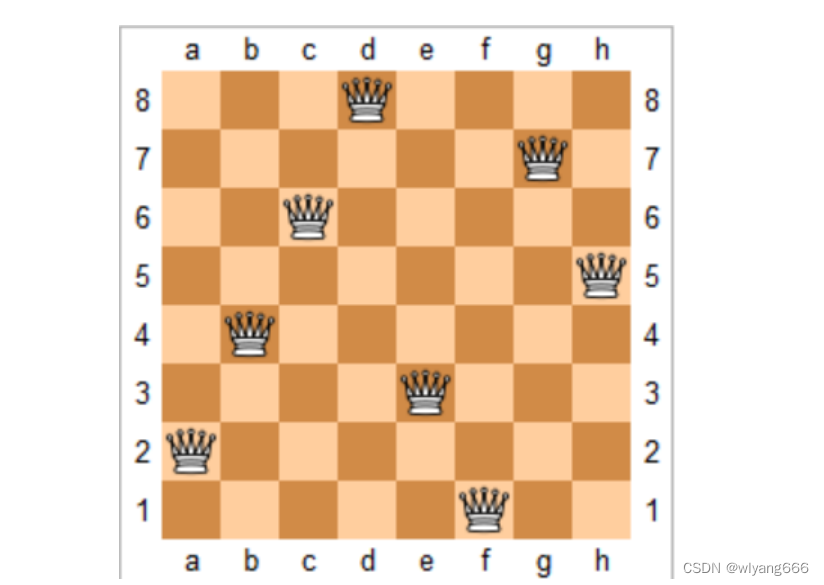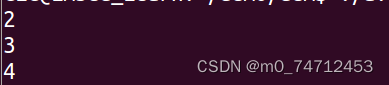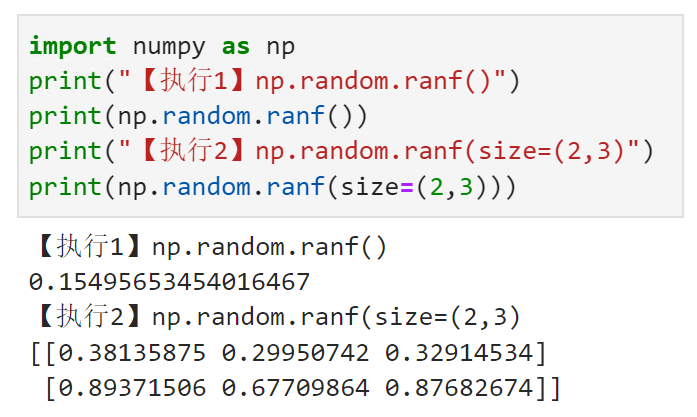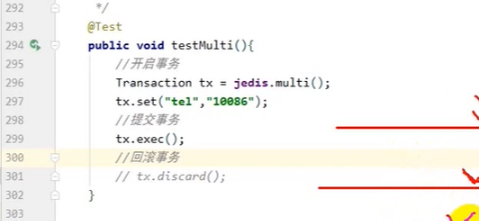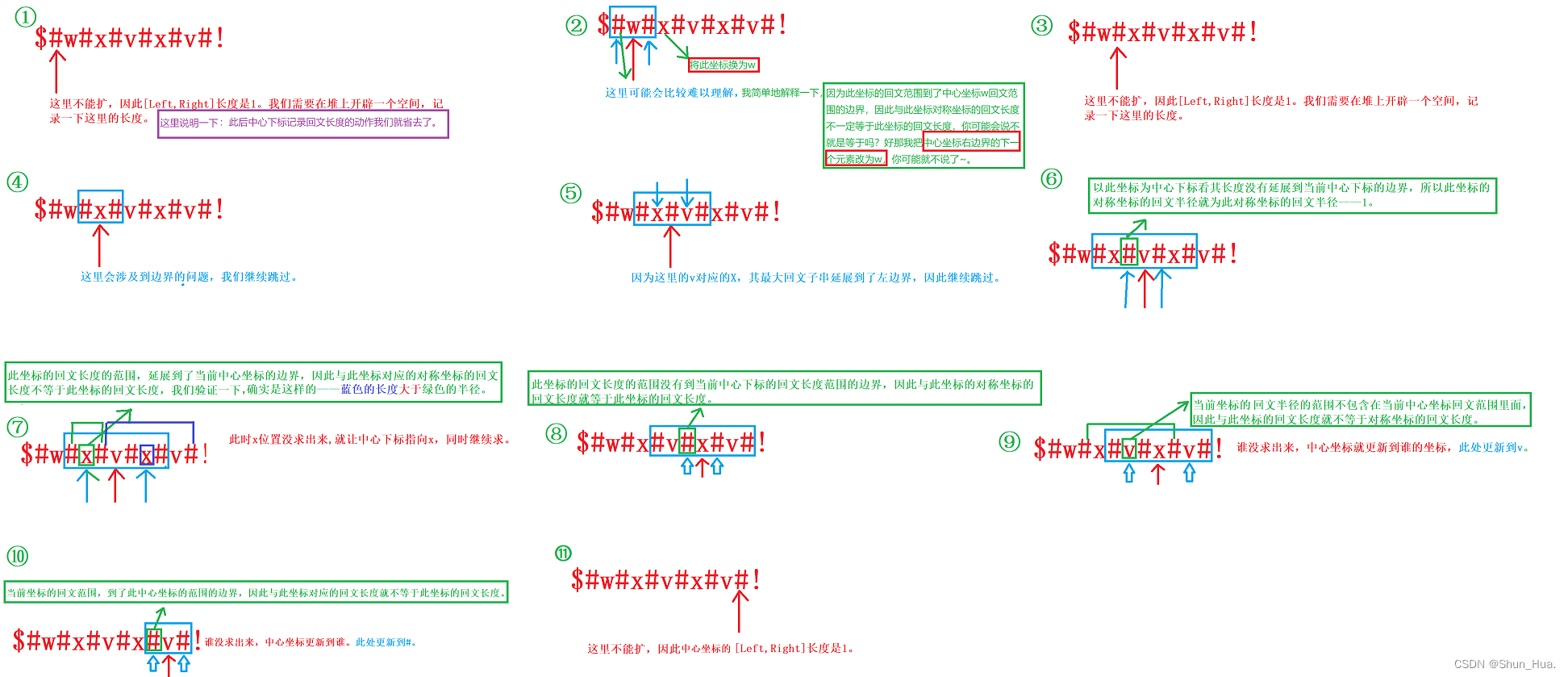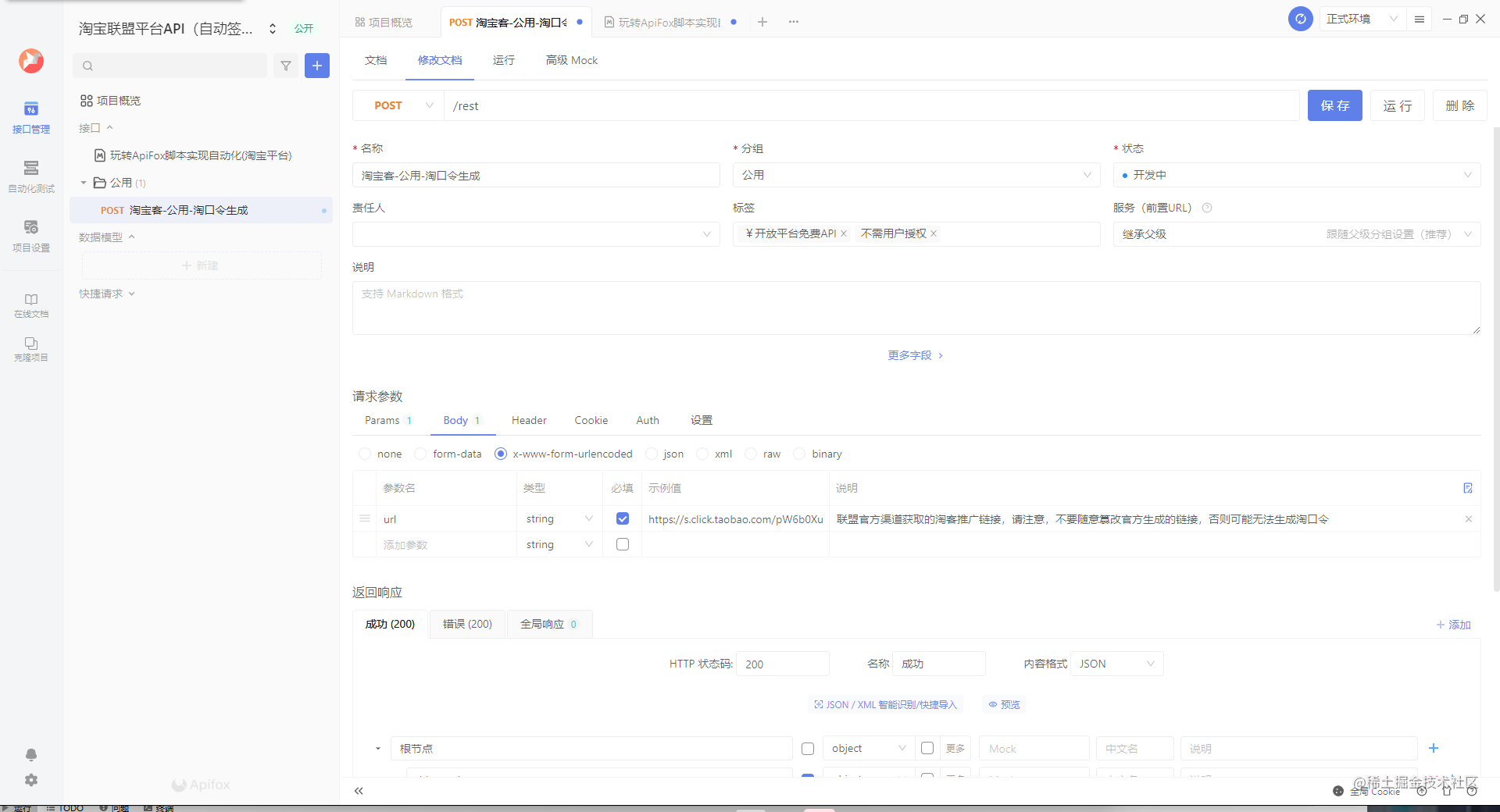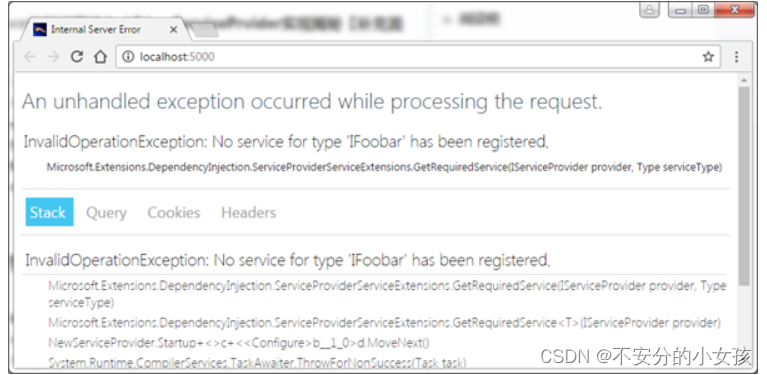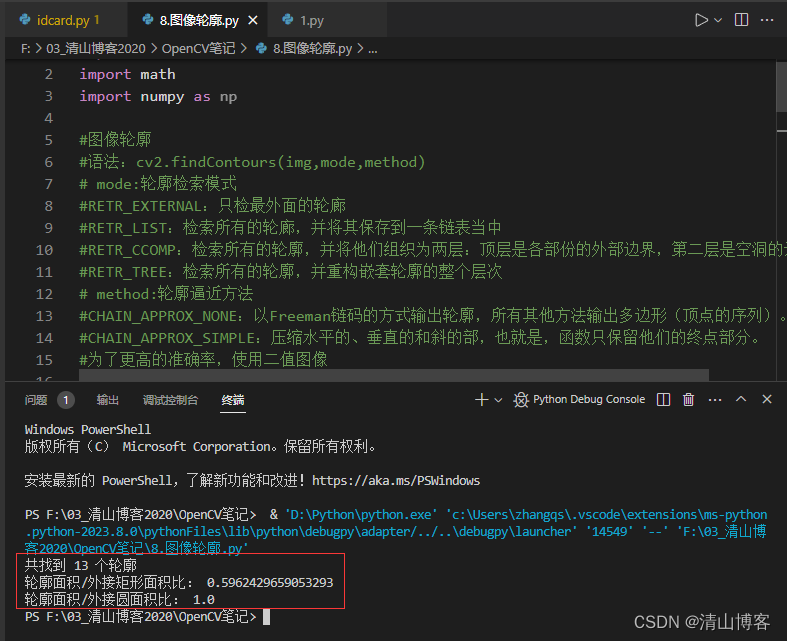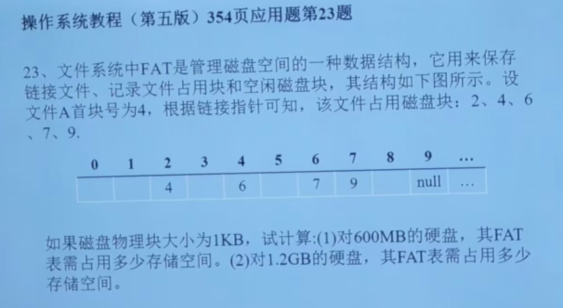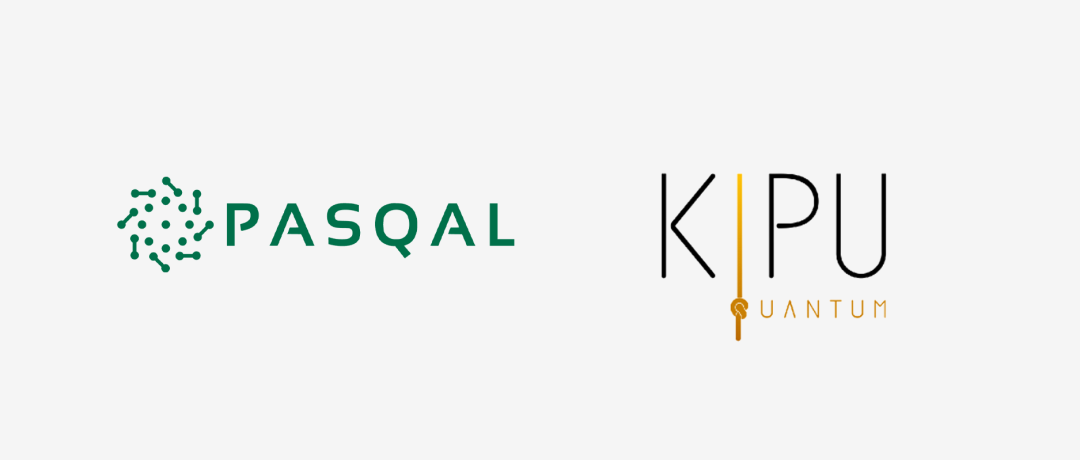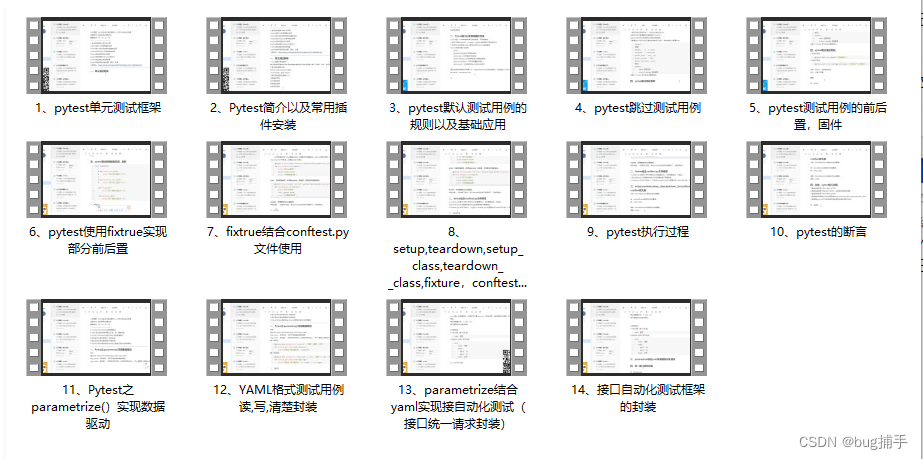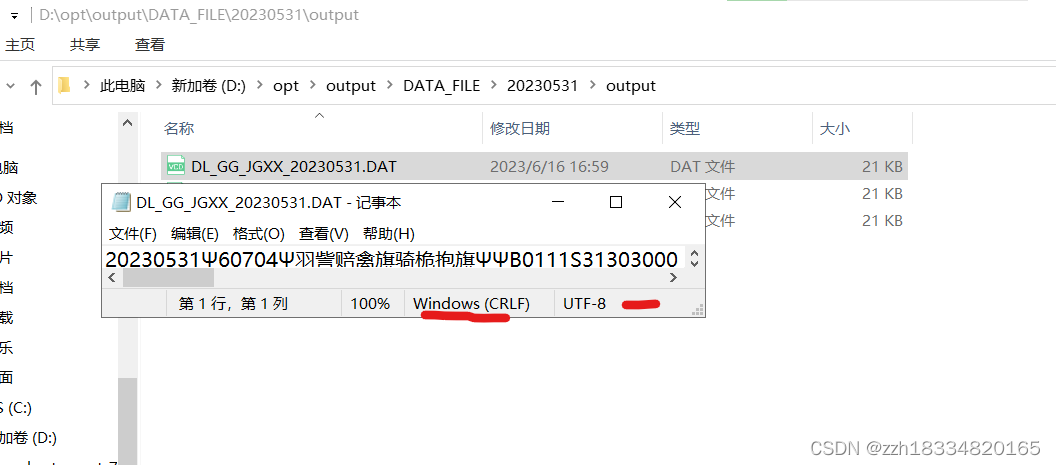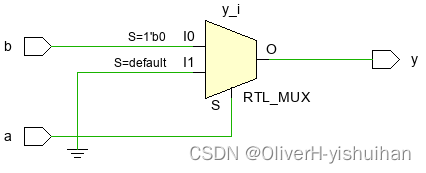作者:Insist--
个人主页:insist--个人主页
作者会持续更新网络知识和python基础知识,期待你的关注
目录
一、Cisco交换机的命令行模式:
1、用户模式
2、 特权模式
3、 全局配置模式
4、 接口模式
5、退回命令
二、帮助机制
1、命令行帮助
2、补全命令
三、交换机常用命令介绍
1、配置主机名
2、显示系统IOS名称及版本
四、交换机的基本配置
1、查看Mac地址表
2、测试IP地址
五、路由器的基本配置
1、修改会话超时时间
2、禁用DNS查找
3、路由器配置IP地址(IP+子网)
4、交换机配置IP地址
六、Cisco设备的ARP命令
1、查看ARP缓存表
2、清除ARP缓存表
3、ARP绑定
七、静态与默认路由配置命令
1、静态路由
2、默认路由
前言
本文将讲解一些思科交换机与路由器的基础命令。
一、Cisco交换机的命令行模式:
1、用户模式
查看统计信息 ,交换机启动后,默认的模式就是用户模式,在该模式下用户只能应用极少的命令,只能查看一些统计信息。 命令行提示符如下:
![]()
2、 特权模式
查看设备的配置,可简单修改, 在用户模式下输入en(全称:enable)命令,即可进入特权模式,用户在该模式下可以查看并修改Cisco设备的配置。 命令行提示符如下: ...
![]()
3、 全局配置模式
针对整个交换机修改参数,在特权模式下输入conf t(全称:config terminal)命令即可进入全局配置模式,用户在该模式下可以修改交换机的全局配置。 比如配置静态、修改主机名就是在此模式。 命令行提示符如下: .
![]()
4、 接口模式
此模式是针对设备的接口修改配置参数。在全局模式下输入int f0/1 (全称:interface fastEthernet 0/1)命令即可进入接口模式,在此模式下可以修改接口的配置。f0/1中的0表示模块,1表示端口号。
![]()
5、退回命令
exit:返回上一步
end:直接返回到特权模式
二、帮助机制
1、命令行帮助
在全局模式下输入“?”即可进入帮助,命令如下:

2、补全命令
输入命令后,按下键盘上的Tab键即可补全命令
![]()
三、交换机常用命令介绍
1、配置主机名
进入全局配置模式下,输入hostname sw1(标黑处为设置的名字)
![]()
2、显示系统IOS名称及版本
进入特权模式下,输入sh ver(全称:show version),

四、交换机的基本配置
1、查看Mac地址表
在特权模式下,输入show mac-address-table 即可

2、测试IP地址
①ipconfig:查看计算机IP地址的配置信息。
②ping:测试网络是否连通。
③ping 127.0.0.1:验证本地计算机是否正确配置了TCP/IP。
④ping本地计算机的IP地址:验证是否正确添加到网络中。
⑤Ping默认网关的IP地址:验证默认网关是否正常工作能与本地网络上的主机通信。
⑥Ping远程主机的IP地址:验证是否可以通过路由器进行通信。
五、路由器的基本配置
1、修改会话超时时间
全局模式下输入line con 0后再次申输入exec-timeout 0 0,如下图:
![]()
2、禁用DNS查找
全局模式下输入no ip domain-lookup即可,如下图
![]()
3、路由器配置IP地址(IP+子网)
给路由器接口ip配置为192.168.1.1,在接口模式下执行,命令如下:

4、交换机配置IP地址
给交换机配置ip为10.0.0.1,进入vlan配置,命令如下

六、Cisco设备的ARP命令
1、查看ARP缓存表
特权模式下输入show arp即可,命令如下:
![]()
2、清除ARP缓存表
特权模式下输入clear arp-cache
![]()
3、ARP绑定
比如需要绑定的ip地址为192.168.1.1/24,只需进入全局模式下输入arp ip地址 mac地址 arpa
Router(config)# arp ip-address mac-address arpa
七、静态与默认路由配置命令
1、静态路由
192.168.1.1为网段,10.0.0.0为下一跳,命令如下:
![]()
2、默认路由
0.0.0.0 0.0.0.0为所有网段,10.0.0.1为下一跳,命令如下:
![]()